Herramientas para el análisis de datos
Barra de Herramientas de la Hoja de Cálculo
Las Herramientas de la Hoja de Cálculo están organizadas en la Barra de Herramientas.
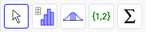 Esta, contiene una variedad de Herramientas que están organizadas en Cajas de Herramientas y pueden ser operadas con el puntero des dispositivo.
Esta, contiene una variedad de Herramientas que están organizadas en Cajas de Herramientas y pueden ser operadas con el puntero des dispositivo.
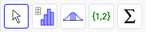 Esta, contiene una variedad de Herramientas que están organizadas en Cajas de Herramientas y pueden ser operadas con el puntero des dispositivo.
Esta, contiene una variedad de Herramientas que están organizadas en Cajas de Herramientas y pueden ser operadas con el puntero des dispositivo. Selección de Herramientas para el análisis de datos
 Análisis de una variable
Selecciona todas las celdas de la columna A que contienen datos, y activa la herramienta Análisis de una variable.
En la ventanta que aparece, puedes exponer la siguiente información:
Análisis de una variable
Selecciona todas las celdas de la columna A que contienen datos, y activa la herramienta Análisis de una variable.
En la ventanta que aparece, puedes exponer la siguiente información:
 Gráficos: Puedes exponer uno o dos tipos de gráficos diferentes (p.ej. histograma, diagrama de caja), qué se eligen de una lista.
Gráficos: Puedes exponer uno o dos tipos de gráficos diferentes (p.ej. histograma, diagrama de caja), qué se eligen de una lista.  Estadísitcas: El análisis estadístico de los datos se muestra en una tabla.
Estadísitcas: El análisis estadístico de los datos se muestra en una tabla.  Datos: Los datos analizados se muestran en una tabla.
Datos: Los datos analizados se muestran en una tabla.
- Por defecto, solo se muestra uno de los gráficos. Puedes seleccionar el otro usando la Barra de Estilo.
 Opciones: Puedes modificar las opciones del gráfico seleccionado.
Opciones: Puedes modificar las opciones del gráfico seleccionado. Exportar: Puedes copiar un gráfico en la Vista Gráfica o exportarlo como una imagen.
Exportar: Puedes copiar un gráfico en la Vista Gráfica o exportarlo como una imagen.
Inténtalo...
Selección de Herramientas para el análisis de datos
 Análisis de Regresión de dos variables
Selecciona las dos columnas con datos numéricos emparejados en la hoja de cálculo. Luego, activa la herramienta Análisis de Regresión de dos variables.
En la ventana que aparece, puedes mostras la siguiente información:
Análisis de Regresión de dos variables
Selecciona las dos columnas con datos numéricos emparejados en la hoja de cálculo. Luego, activa la herramienta Análisis de Regresión de dos variables.
En la ventana que aparece, puedes mostras la siguiente información:
 Gráficos: Puedes exponer uno o dos tipos de gráficos diferentes (p.ej. histograma, diagrama de caja), qué se eligen de una lista. Debajo del gráfico puedes elegir diferentes modelos de regresión para los datos. Cuando seleccionas un modelo de regresión, se muestra el gráfco y la ecuación.
Gráficos: Puedes exponer uno o dos tipos de gráficos diferentes (p.ej. histograma, diagrama de caja), qué se eligen de una lista. Debajo del gráfico puedes elegir diferentes modelos de regresión para los datos. Cuando seleccionas un modelo de regresión, se muestra el gráfco y la ecuación.  Estadísitcas: El análisis estadístico de los datos se muestra en una tabla.
Estadísitcas: El análisis estadístico de los datos se muestra en una tabla. Datos: Los datos analizados se muestran en una tabla.
Datos: Los datos analizados se muestran en una tabla. - Puedes decidir qué columna determina la coordenda x, y cuál la coordenada y de los puntos.
- Por defecto, solo se muestra uno de los gráficos. Puedes seleccionar el otro usando la Barra de Estilo.
 Opciones: Puedes modificar las opciones del gráfico seleccionado.
Opciones: Puedes modificar las opciones del gráfico seleccionado. Exportar: Puedes copiar un gráfico en la Vista Gráfica o exportarlo como una imagen.
Exportar: Puedes copiar un gráfico en la Vista Gráfica o exportarlo como una imagen.
Nota: Puedes usar el botón  para reiniciar tu construcción y probar más Herramientas.
para reiniciar tu construcción y probar más Herramientas.
 para reiniciar tu construcción y probar más Herramientas.
para reiniciar tu construcción y probar más Herramientas.